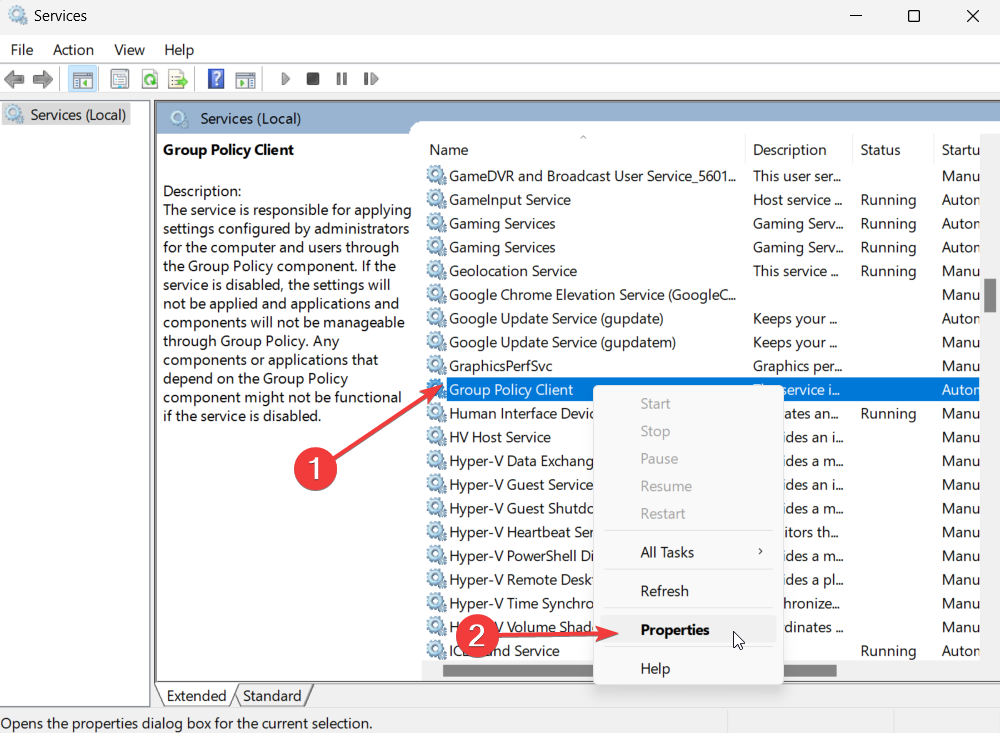SFC および DISM スキャンを実行して、破損したシステム ファイルを修復します
- GPSVC ファイルはグループ ポリシー クライアントに関連しているため、クライアントが実行されていないと、複数の問題が発生する可能性があります。
- このサービスはすべてのアカウントを管理するため、PC 上で実行されているかどうかを確認する必要があります。
- それ以外の場合は、このガイドに示されているようにレジストリを調整して問題を解決することもできます。

バツダウンロードファイルをクリックしてインストールします
- Fortectをダウンロードしてインストールする あなたのPC上で。
- ツールを起動して、 スキャンを開始する
- を右クリックします 修理数分以内に修正してください。
- 0 読者は今月すでに Fortect をダウンロードしています
読者から、次のような問題が発生しているというエラー報告を複数受け取りました。 gpsvc を待ってください を起動しようとすると、PC にエラー メッセージが表示される グループポリシークライアント.
このガイドでは、問題の解決に役立つ解決策のリストを提供します。 gpsvc を待ってください エラー。 解決策を確認して問題を解決しましょう。
GPSVCとは何ですか?
GPSVC は、アカウント管理ユーティリティであるグループ ポリシー クライアントとしても知られています。 コンピュータ上のすべてのアカウントを制御します。
Windows PC に資格情報を使用してログインすると、いくつかの重要なプロセスがバックグラウンドで実行されます。GPSVC はこれらのプログラムの一部です。
gpsvc エラーの原因は何ですか?
以下に、次のような一般的な理由を示します。 gpsvc を待ってください エラー:
- 破損したシステムファイルの存在: システムファイルの破損 グループ ポリシー クライアントに関連する問題が PC 上で問題を引き起こしている可能性があります。
- GPSVC.dll ファイルが破損している可能性があります: GPSVC.dll ファイル自体が破損している可能性があり、エラーは本物です。
- GPSVC サービスが実行されていません: これは重要なシステム プロセスであるため、GPSVC サービスが実行されている必要があります。実行されていない場合は、複数の問題に直面することになります。
- GPSVC レジストリ ファイルが正しく構成されていません: 重要なレジストリ ファイルは調整しないでください。調整する場合は、これが原因である可能性があるため、正しく行う必要があります。 gpsvc を待ってください エラー。
解決策を見て解決しましょう gpsvc を待ってください エラー。
「gpsvc をお待ちください」エラーを解決するにはどうすればよいですか?
1. SFC および DISM コマンドを実行する
- を押します。 勝つ を開くためのキー 始める メニュー。
- 「コマンド プロンプト」と入力し、管理者として開きます。

- 以下のコマンドを入力して押します 入力.
sfc /スキャンナウ
- プロセスを完了し、破損したシステム ファイルを修復します。
- 以下のコマンドを入力して押します 入力 それぞれの後に。
Dism /Online /Cleanup-Image /CheckHealthDism /Online /Cleanup-Image /ScanHealthDism /Online /Cleanup-Image /RestoreHealth - PC を再起動します。
破損したシステム ファイルを修復すると、問題の解決に役立ちます。 gpsvc を待ってください これは、何人かの読者が問題を解決するのに役立っているためです。
2. GPSVC サービスを再起動/有効にする
- を押します。 勝つ + R を開くためのキー 走る ダイアログ。
- タイプ サービス.msc そして押します 入力.

- 位置を特定する グループポリシークライアントを右クリックして選択します。 プロパティ.

- 変更 スタートアップの種類 に 自動.
- ヒット 始める ボタン。
- クリック 申し込み と OK 変更が有効になるまで。
- PC を再起動します。
グループ ポリシー クライアント サービスが実行中であり、PC 上で自動的に実行されるように自動に設定されていることを確認する必要があります。 この解決策を試して、「gpsvc をお待ちください」エラーが解決されるかどうかを確認してください。
- イベント ID 5145 とは何か、およびそれを迅速に修正する方法
- イベント ID 4724: アカウントをリセットしようとしました [修正]
- エラー 1200: この Microsoft サインインの問題を修正する方法
- HRESULT でデプロイに失敗しました: 0x80073D06 [修正]
3. 専用の DLL フィクサーを使用する
システム レベルかサードパーティ プログラムに関連するかに関係なく、PC 上で DLL 関連の問題が複数発生する可能性があります。
ただし、ダウンロードしているソースが悪意のあるものである可能性があるため、そのまま DLL ファイルをダウンロードして最終的に問題を解決することはできません。
そのような場合は、いくつかの項目をリストした専用ガイドを確認することをお勧めします。 最高の DLL フィクサー これは、DLL 関連の問題を迅速に解決するのに役立ちます。
4. GPSVC レジストリを微調整する
- を押します。 勝つ + R を開くためのキー 走る ダイアログ。
- タイプ 登録編集 そして押します OK.

- 以下のパスに移動して押します 入力.
コンピューター\HKEY_LOCAL_MACHINE\SOFTWARE\Microsoft\Windows NT\CurrentVersion\Svchost
- Svchost フォルダーを右クリックし、選択します 新しい, そしてクリックしてください 鍵.

- 新しいキーに名前を付けます GPSvcグループ.

- 右側の空きスペースを右クリックし、選択します 新しい そしてクリックしてください DWORD (32 ビット値).

- に名前を変更します 認証機能.

- を開きます 認証機能 キーで「ベース」を選択します 10進数、値を次のように変更します。 12320 そして「OK」をクリックします。

- 右側の空きスペースを右クリックし、選択します 新しい そしてクリックしてください DWORD (32 ビット値).
- この 2 番目のキーに次の名前を付けます CoInitializeSecurityParam.

- 値のデータを次のように変更します。 1 そしてクリックしてください OK.
上に示したようにレジストリを調整することで、数人のユーザーが問題を解決することができました。 gpsvc を待ってください エラー。 一部のリストを確認することもできます。 最高のレジストリクリーナー 不要なレジストリ ファイルまたは破損したレジストリ ファイルを PC から削除してみます。
このガイドで私たちが説明するのは以上です。 この問題を修正するために適用した他の解決策があれば、遠慮なく共有してください。 gpsvc を待ってください エラー。
まだ問題が発生していますか?
スポンサーあり
上記の提案を行っても問題が解決しない場合は、コンピュータでさらに深刻な Windows の問題が発生する可能性があります。 次のようなオールインワン ソリューションを選択することをお勧めします。 フォルテクト 問題を効率的に解決するために。 インストール後は、 表示&修正 ボタンを押してから 修復を開始します。